YouTube Videos sind sehr nützlich, um animierte Inhalte, wie zum Beispiel eine Schritt für Schritt Anleitung oder ein “Wie mache ich”-Film, unkompliziert zu teilen. Es lohnt sich YouTube Videos in einer HTML-basierten Dokumentation, wie einer CHM-Hilfedatei, einzufügen, um ein Verfahren aufzuzeigen, damit der Endnutzer dieses schneller und besser verstehen kann. Ein zusätzlicher Vorteil ist, dass die Videodatei nicht in der Enddokumentation eingebettet ist, sondern direkt von YouTube aus gestreamt wird. Dies reduziert die Größe der Enddokumentation erheblich. Überzeugen Sie sich selbst, wie einfach und schnell es mit HelpNDoc mögliche ist ein YouTube Video in eine CHM-Hilfedatei oder eine HTML-Dokumentation einzufügen.
Den integrierten Code des YouTube Videos ermitteln
YouTube verfügt über eine gute und einfache Art, um an den HTML-Code zu gelangen, welchen wir benötigen, um das Video in der Enddokumentation anzuzeigen.
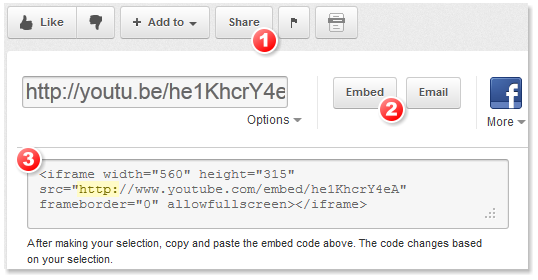
Zuerst sollten Sie das gewünschte Video auf der YouTube-Webseite ausfindig machen. Als Beispiel werden wir ein Video von HelpNDoc nutzen: Macht Ihnen das Verfassen von Dokumentationen Spass? Anschließend sollten Sie die folgenden Schritte befolgen:
- Klicken Sie auf die “Teilen”-Taste am Ende des Videos. Ein Panel mit einem Link zum Video erscheint
- Klicken Sie in diesem neuen Panel auf die “Einbetten”-Taste. Ein weiteres Panel, welches den HTML-Code enthält, wird geöffnet
- Kopieren Sie den Inhalt dieses Panels. Es handelt sich um den kompletten, benötigten HTML-Code, um das YouTube-Video in der Enddokumentation einbetten zu können
Hinweis: Die neusten YouTube-eingebundenen Codes enthalten kein “http:"-Protokoll vor dem YouTube-URL (im obigen Screenshot in Gelb markiert). Das führt dazu, dass das YouTube Video nicht angezeigt wird, wenn die Dokumentation von einem lokalen Computer aus betrachtet wird. Von einem HTTP-Server aus kann das Video unbeeinträchtigt geschaut werden. Fügen Sie das “http:"-Protokoll zum YouTube-eingebundenen Code hinzu, um die Einschränkung zu umgehen.
Den HTML-Code mit HelpNDoc in der Dokumentation einbetten
Obwohl HelpNDoc Codes auf hoher Ebene zur Verfügung stellt und CHM-Hilfedateien und HTML-Dokumentation im Handumdrehen produziert, akzeptiert HelpNDoc dennoch HTML-Codes auf niedriger Ebene, welche “as-is” in der Enddokumentation generiert werden.
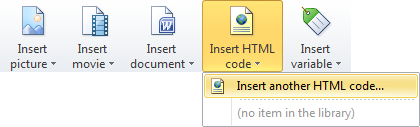
Starten Sie HelpNDoc und kreieren oder bearbeiten Sie ein Projekt und wählen Sie danach das Thema, in welchem das YouTube Video gezeigt werden soll. Das Einfügen des HTML-Codes, welchen wir aus YouTube kopiert haben, ist ein Kinderspiel:
- Klicken Sie auf die Registerkarte Einfügen oben im Hauptfenster von HelpNDoc
- Klicken Sie auf HTML-Code einfügen und danach auf Ein anderer HTML-Code einfügen in der Gruppe der Bibliothekselemente
- Ein neues Fenster wird geöffnet: Wählen Sie einen Namen, fügen Sie den HTML-Code ein und klicken Sie OK
Das ist bereits alles! In HelpNDoc wird nun ein grüner Platzhalter erscheinen, welcher anzeigt, wo der HTML-Code des YouTube Videos generiert werden wird. HelpNDoc wird sich um alles kümmern, nämlich um die Produktion Ihrer Dokumentation mit dem eingebetteten YouTube Video.
Gehen Sie noch ein bisschen weiter
HelpNDoc enthält viele, kleine Sensationen, um Ihnen dabei zu helfen die unglaublichste Dokumentation so schnell und einfach wie möglich zu erstellen. Überzeugen Sie sich selbst…
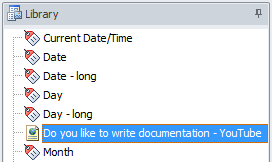
Es ist ebenfalls sehr erwähnenswert, dass HelpNDoc zusätzlich ein Bibliothekselemente erstellt hat, welches im Panel Bibliothek auf der Rechten Seite des HelpNDoc Hauptfensters eingesehen werden kann. Dieses Element wurde von Ihnen benannt, wie weiter oben erklärt, und kann zu anderen Themen gezogen und fallengelassen werden: Jedes dieser Themen wird den gerade eben hinzuzufügen YouTube Video zeigen.
Falls der YouTube Video eines Tages geändert werden soll, müssen Sie nicht alle Themen durchsuchen, um diesen zu lokalisieren und den HTML-Code zu modifizieren. Sie können ganz einfach das Bibliothekselement bearbeiten und den neuen HTML-Code einfügen. Diese Änderung wird sich in jedem Thema, das den Video enthält, widerspiegeln.
Das könnte Sie auch interessieren...
Automatische Generierung von YouTube- und Vimeo-Einbettungscodes und verbesserte Unterstützung von Bildschirmen mit hohen DPI-Werten in HelpNDoc 6.7
Wir freuen uns sehr, Ihnen die Veröffentlichung von HelpNDoc 6.7 bekannt zu geben: ein größeres Update des beliebten Hilfe-Entwicklungstools, das Sie für den persönlichen Gebrauch und zu …
Mehr lesen →Klarheit und Kürze sind das Markenzeichen des technischen Schreibens: eine Übersicht aktueller Social-Media-Beiträge für technische Redakteure
Wir freuen uns immer, die wertvollen Informationen unserer Social-Media-Posts mit Autoren und technischen Redakteuren zu teilen. Falls Sie einen unserer Posts verpasst haben, finden Sie hier eine …
Mehr lesen →So reduzieren Sie Ihre Kosten für den Kundensupport und weitere Tipps... Eine Übersicht aktueller Social-Media-Beiträge für technische Redakteure
Hier ist eine Auswahl aktueller, nützlicher Ressourcen, die wir in verschiedenen sozialen Netzwerken geteilt haben und die Ihnen als Autor oder technischer Redakteur helfen, der Konkurrenz um eine …
Mehr lesen →Übersicht aktueller Social-Media-Beiträge für technische Redakteure
Jedes neue Jahr ist wie ein Buch mit 365 unbeschriebenen Seiten, das Ihnen eine perfekte Chance zum Schreiben von E-Books, Hilfedateien, Handbüchern, Bedienungsanleitungen und anderen Dokumenten Ihrer …
Mehr lesen →